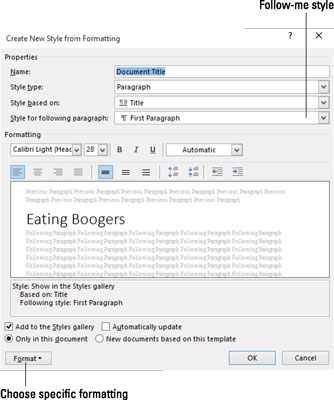Да бисте направили стил у програму Ворд 2016, позовите дијалог Креирај нови стил из форматирања. Поред досадног дугог имена, дијалог „Креирај нови стил из форматирања“ наводи сва Ворд-ова подешавања и опције обликовања на једном месту. Ако сте упознати са Вордовим командама за форматирање, можете користити оквир за дијалог да бисте креирали нове стилове.
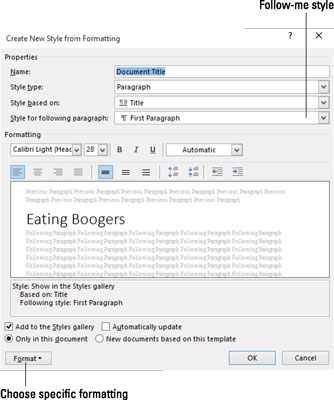
Дијалог Креирај нови стил из форматирања.
Пратите ове кораке:
Позовите окно Стилови.
Пречица на тастатури је Цтрл+Схифт+Алт+С.
Кликните на дугме Нови стил.

Дугме је приказано на маргини. Кликните на њега да бисте видели дијалог Цреате Нев Стиле фром Форматтинг, као што је приказано.
Унесите кратко, описно име за нови стил.
Уверите се да је параграф изабран за тип стила.
Ако је формат стил карактера, изаберите Знак. Пример стила карактера је плава, болд, Цоуриер, 12 тачака — користи се у неким документима за називе датотека.
Изаберите постојећи стил као основу са падајуће листе Стиле Басед Он.
Користите овај корак да уштедите време. Ако стил који креирате има доста истог обликовања као постојећи стил, изаберите тај стил са листе. Формати из тог стила се копирају, што вам омогућава да их надограђујете или поново користите на другачији начин.
Користите контроле у оквиру за дијалог да бисте подесили формат стила.
Оквир за дијалог Креирај нови стил из форматирања препун је командних дугмади за стил.
Користите дугме Формат у доњем левом углу дијалога да примените одређене команде за форматирање. Изаберите категорију из менија дугмета да бисте видели оквир за дијалог специфичан за једну од категорија обликовања програма Ворд.
Кликните на дугме ОК када завршите.
Нови стил је створен.